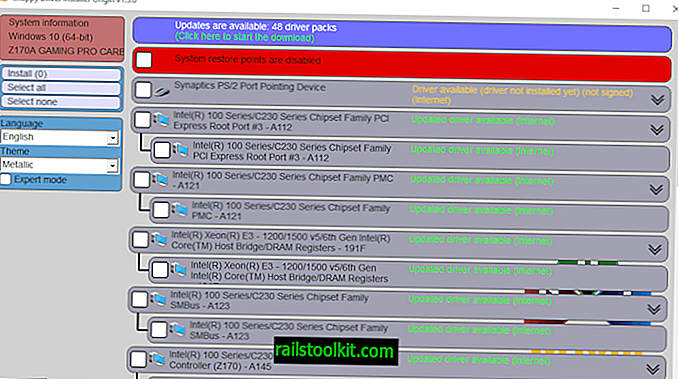MSI-filer er Windows-installasjonsfiler (for Microsoft Installer) som Windows-brukere kan kjøre for å installere programvare på en PC.
Du kan oppleve et par problemer med denne typen installasjonsfiler: installasjoner kan ikke fullføres ordentlig, det kan hende at du ikke kan installere programmet i et nettverk, eller du kan støte på avhengighetsproblemer hvis systemet mangler andre nødvendige installasjoner.
Noen ganger kan det hende du bare trenger tilgang til en enkelt fil som er inne i msi-installasjonspakken, andre ganger har du kanskje lagt merke til at alt installasjonsprogrammet gjorde var å trekke ut filene til systemet. I det siste tilfellet kan ekstraksjon av msi-filen ha gitt samme resultat, men med ytterligere fordeler inkludert en fullstendig bærbar applikasjon som ikke etterlater spor på vertssystemet.
Og hvis du kjører et ikke-Windows-system, kan ekstraksjon være det eneste alternativet du fikk for å få tilgang til filer som er inkludert i msi-installasjonspakken.
Ekstrahering av msi-filer

Avhengig av operativsystemet du jobber med, kan det hende du har flere alternativer for å trekke ut msi-filer. 7-zip-programmet er for eksempel tilgjengelig for Windows, Linux og Mac-systemer. Den kan brukes til å trekke ut msi-filer på vertssystemet.
Alt du trenger å gjøre for det er å høyreklikke på msi-filen og velge Utdrag her for å pakke ut msi-filen på systemet ditt. Du kan alternativt åpne arkivet i stedet ved å bruke den samme applikasjonen. Dette åpner alle filene i 7-Zip programleder hvor individuelle filer kan pakkes ut eller kjøres med en gang.
Hvis du bruker Microsoft Windows, kan du bruke programmer som Universal Extractor, Less MSI, MSI Tools eller disse tre enkle verktøyene.
Merk : Noen ekstraktorer kan ikke være i stand til å pakke ut alle msi-filer på systemet ditt. Det er derfor en god idé å holde flere verktøy for hånden hvis du støter på situasjoner der favorittprogrammet ditt ikke kan hente ut msi. Det kan også være en forskjell i hvordan filer trekkes ut. 7-Zip trekker for eksempel ut alle filer til rotkatalogen, mens det innebygde msiexec-verktøyet vil bevare kataloger.
For å bruke msiexec, må du utføre følgende operasjon:
- Trykk på Windows-tasten og skriv cmd.
- Høyreklikk på cmd.exe og velg Kjør som administrator fra hurtigmenyen.
- Bekreft kontrollkontoen for brukerkontoen hvis den vises.
- Bruk kommandoen msiexec / a msifilepath / qb TARGETDIR = targetpath
Du kan slå opp hele listen over kommandolinjebrytere på Microsofts nettsted. Kommandoen / a bruker alternativet for administrasjonsinstallasjon, parameteren / qb viser et grunnleggende brukergrensesnitt.